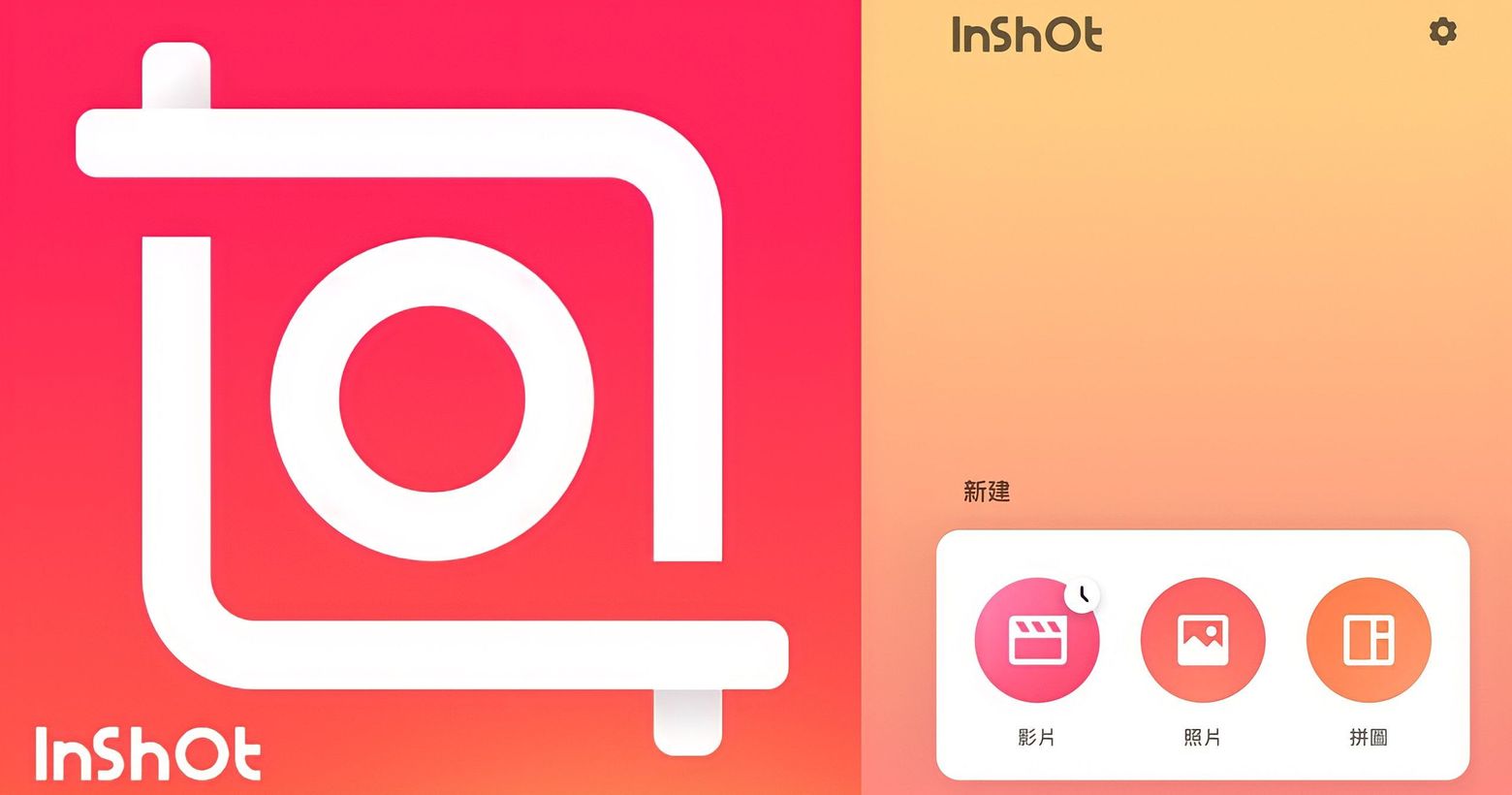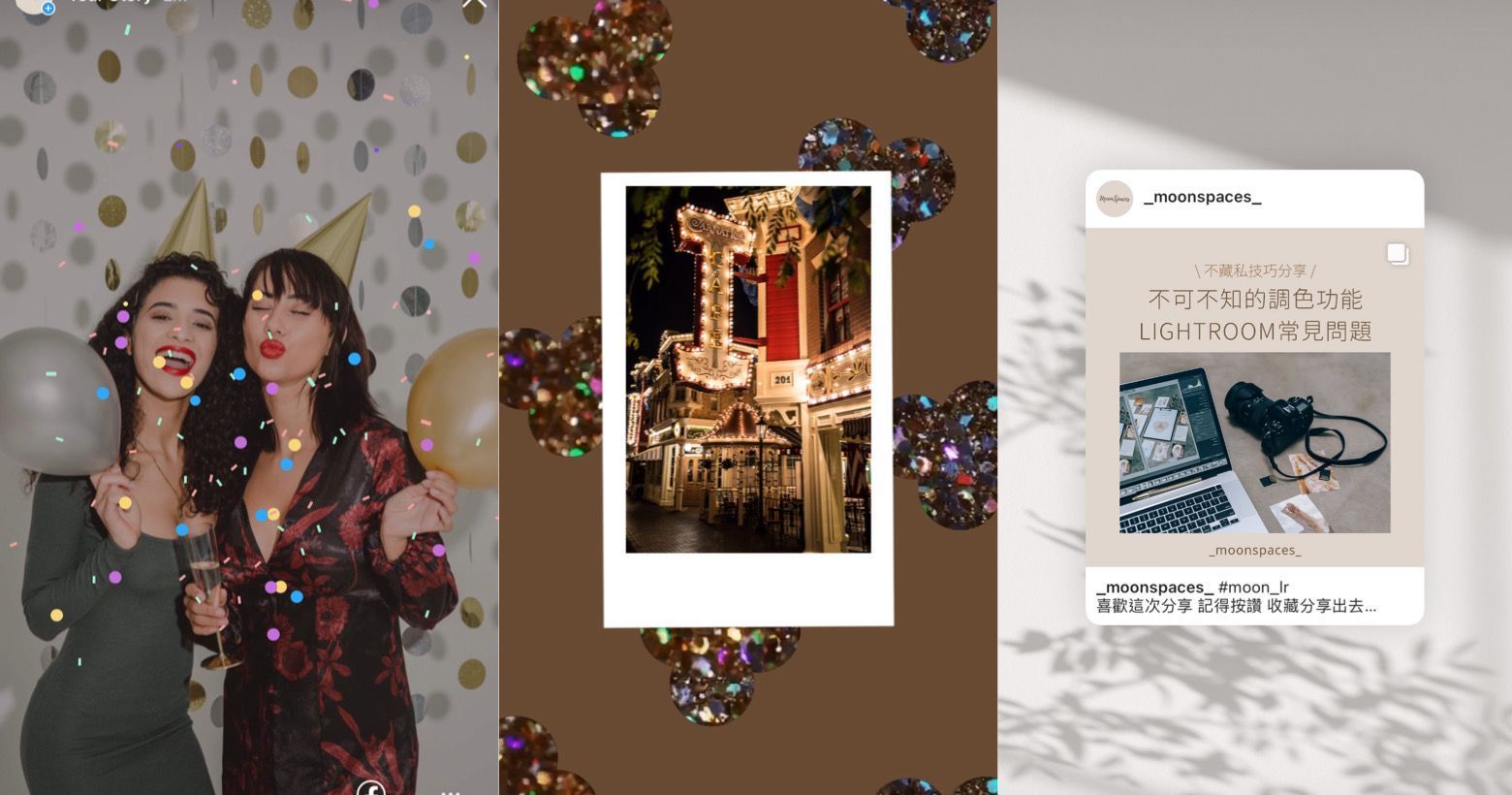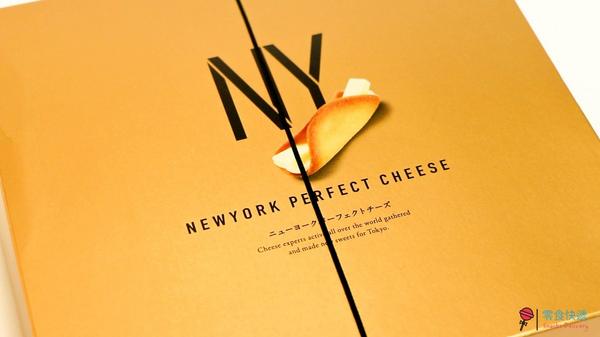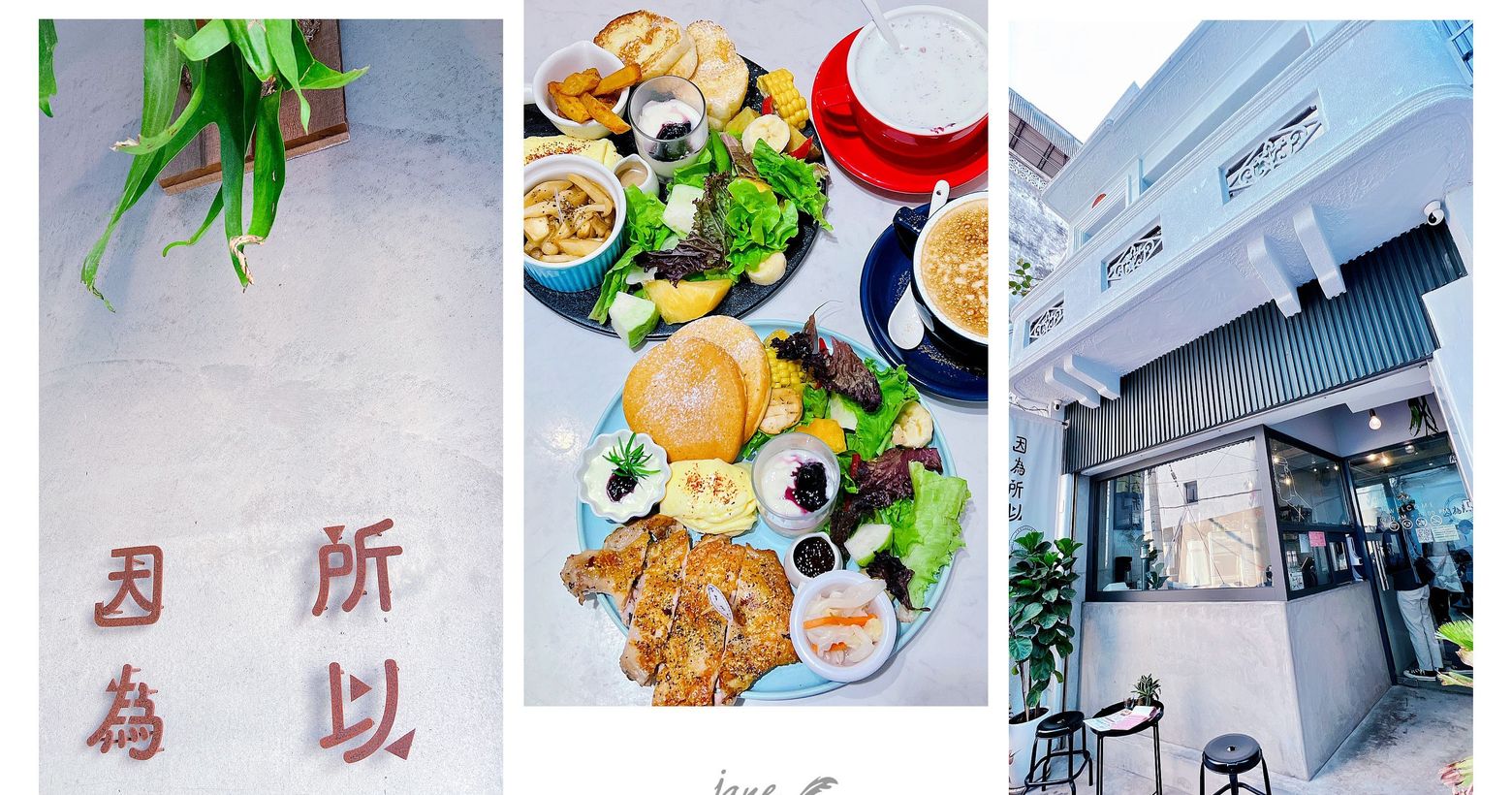Inshot軟體功能大解密 質感影片剪輯超簡單!
#輕鬆上字幕
首先點開「文本」,打上字,設定好喜歡的格式、顏色與大小,拖拉到適當的位置,確定後,往後的字幕只要按下「重複」,軟體就會直接幫你複製一模一樣的格式,並沿著你上一個字幕的結束點複製,再也不用手動調整,超省時又方便!
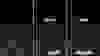
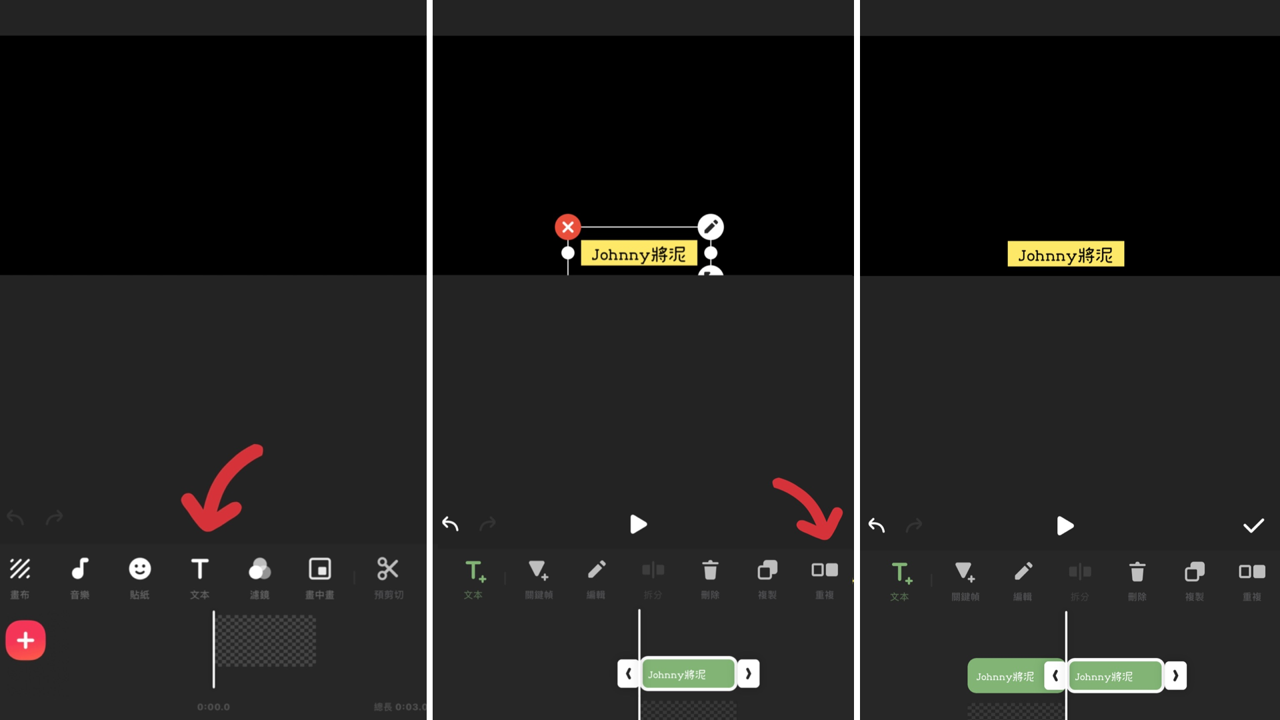
內建還擁有超過100種字體!有中文、英文、韓文、日文、阿拉伯文,甚至還有泰語!各式各樣的字體,為你的影片創造不同風格~
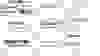
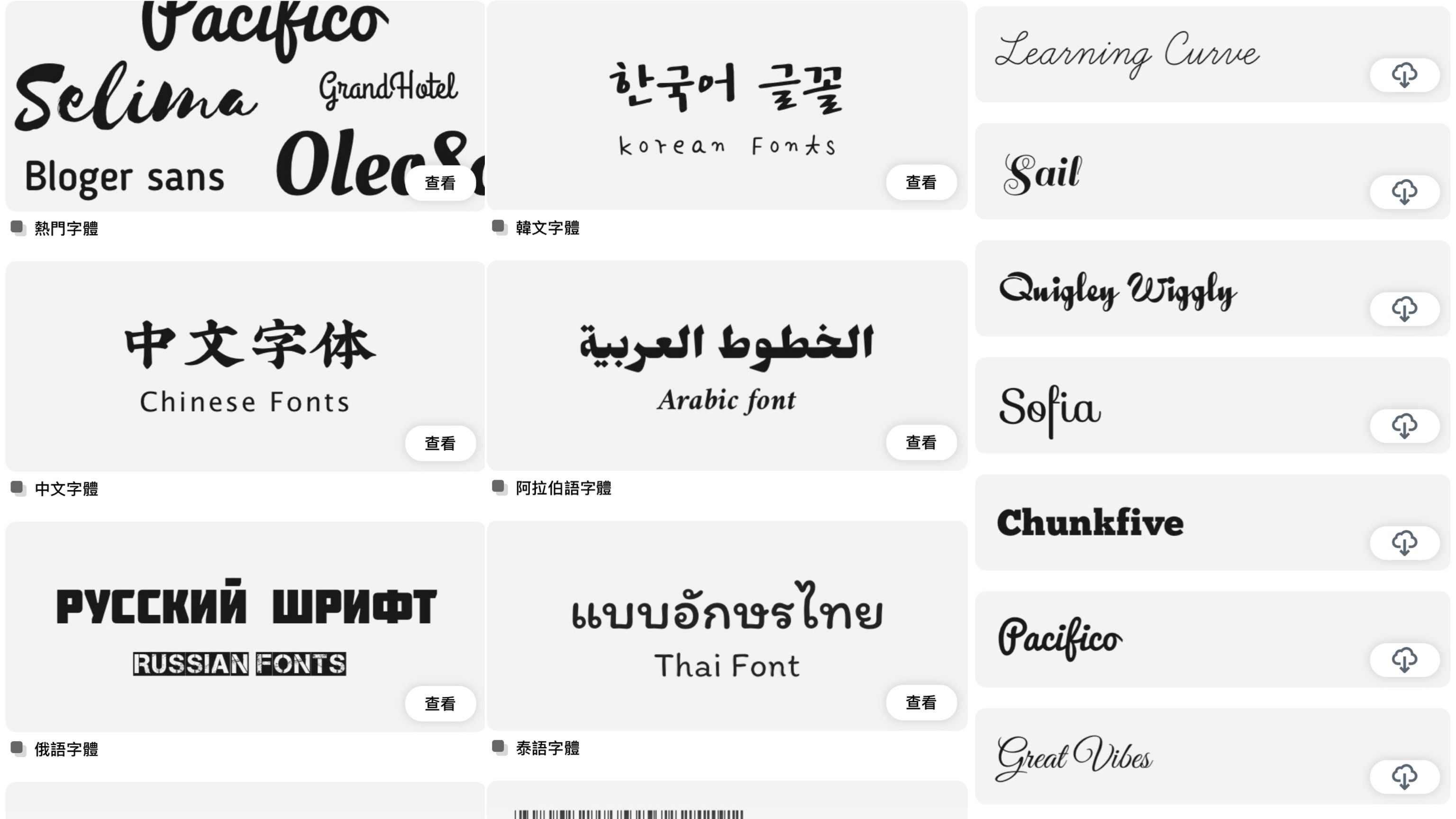
#動畫貼圖超方便
首先按下「貼紙」,接著再按右手邊的「...」,裡頭就有超過100種款式的貼圖、動畫供你下載,可以貼選自己喜歡的樣式,讓影片更豐富~
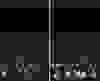
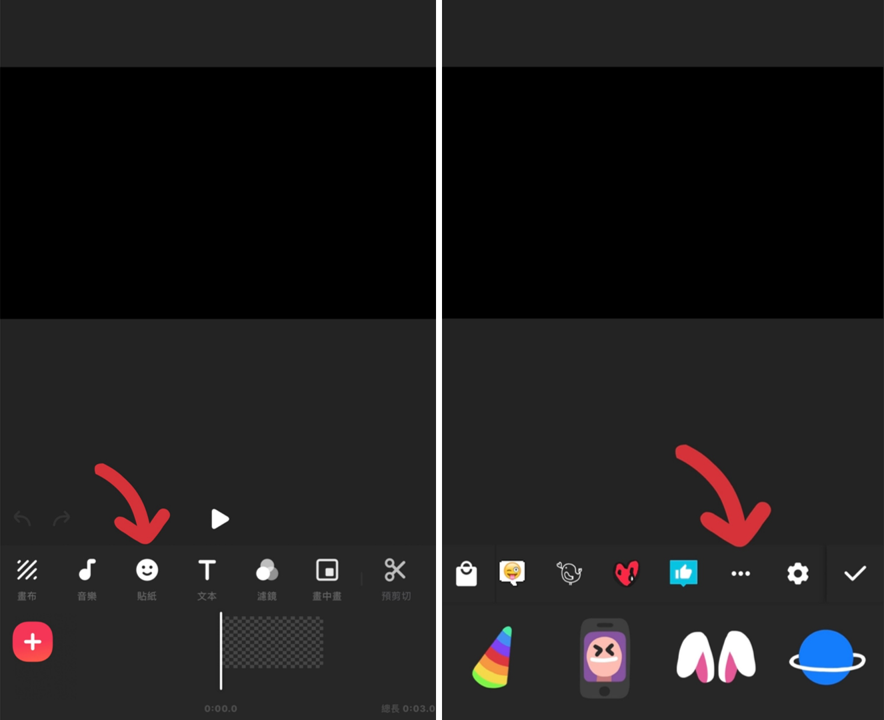

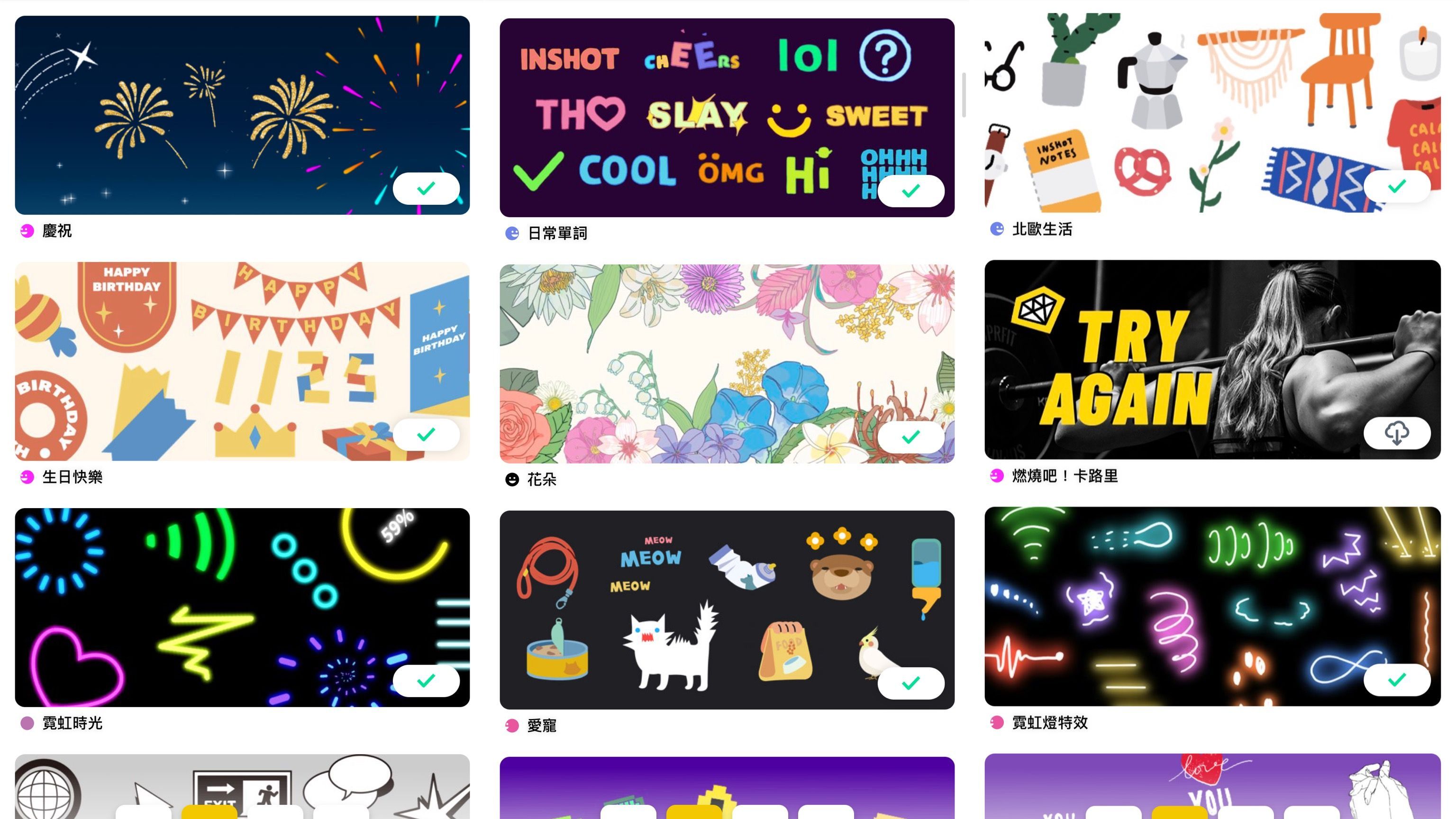
將想要匯入的圖片直接當成貼圖使用,只要按下「貼紙」,左手邊的「照片圖樣」,就可以直接匯入自己的照片,不管是JPEG、PNG、HEIC都沒問題,手動移動超自由!
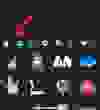
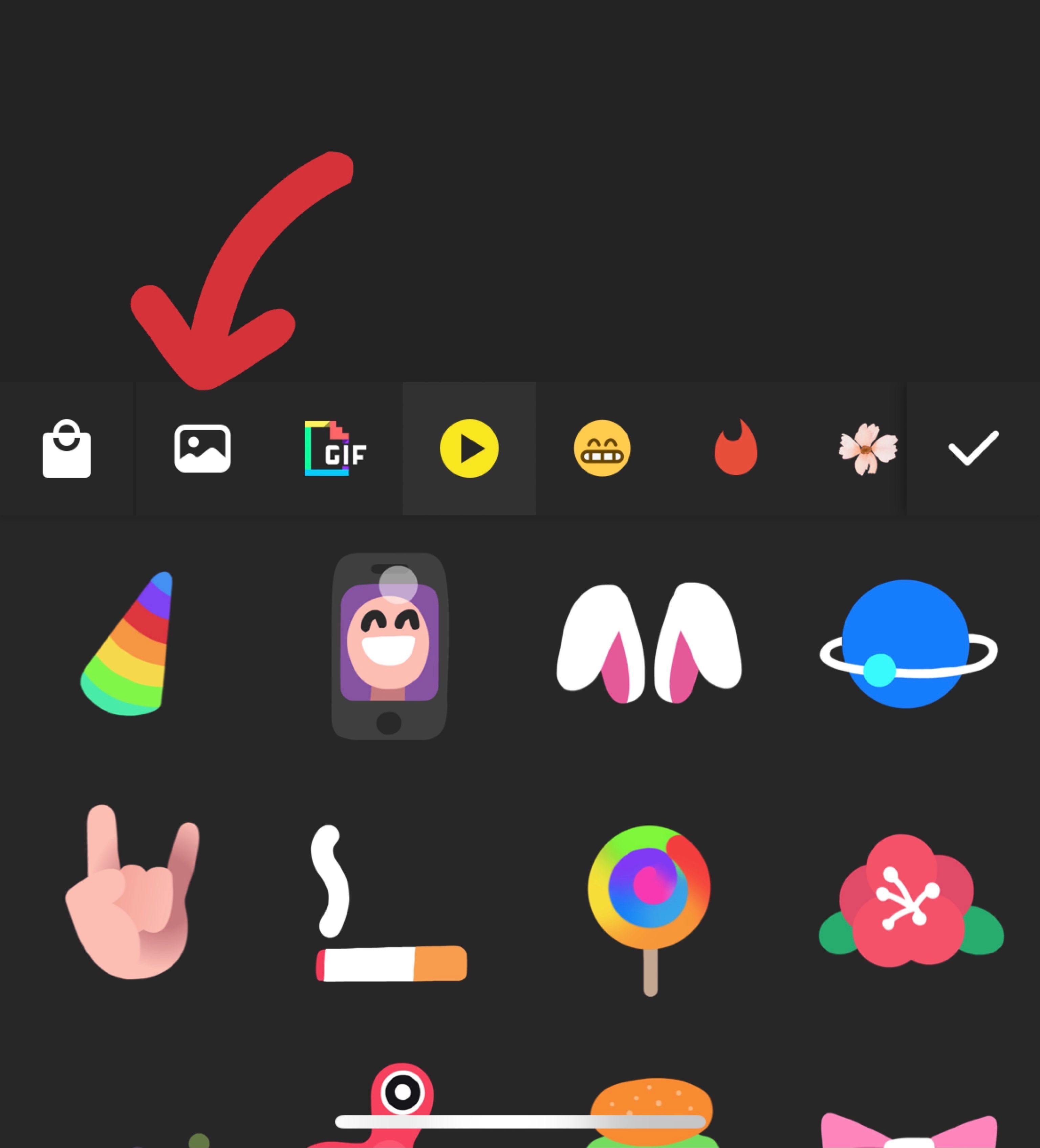
#多部影片同一畫面播放
此功能叫做「畫中畫」,可以將多部影片放在一個畫面裡,並同時播放!只要點入「畫中畫」,選擇自己想要的影片,就可以隨意對影片進行編輯,不論是放大縮小、轉場特效、位置,都可以任意調整!(小提醒:如果放入3個以上的畫中畫,輸出時容易失敗,可自行斟酌)
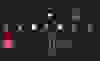
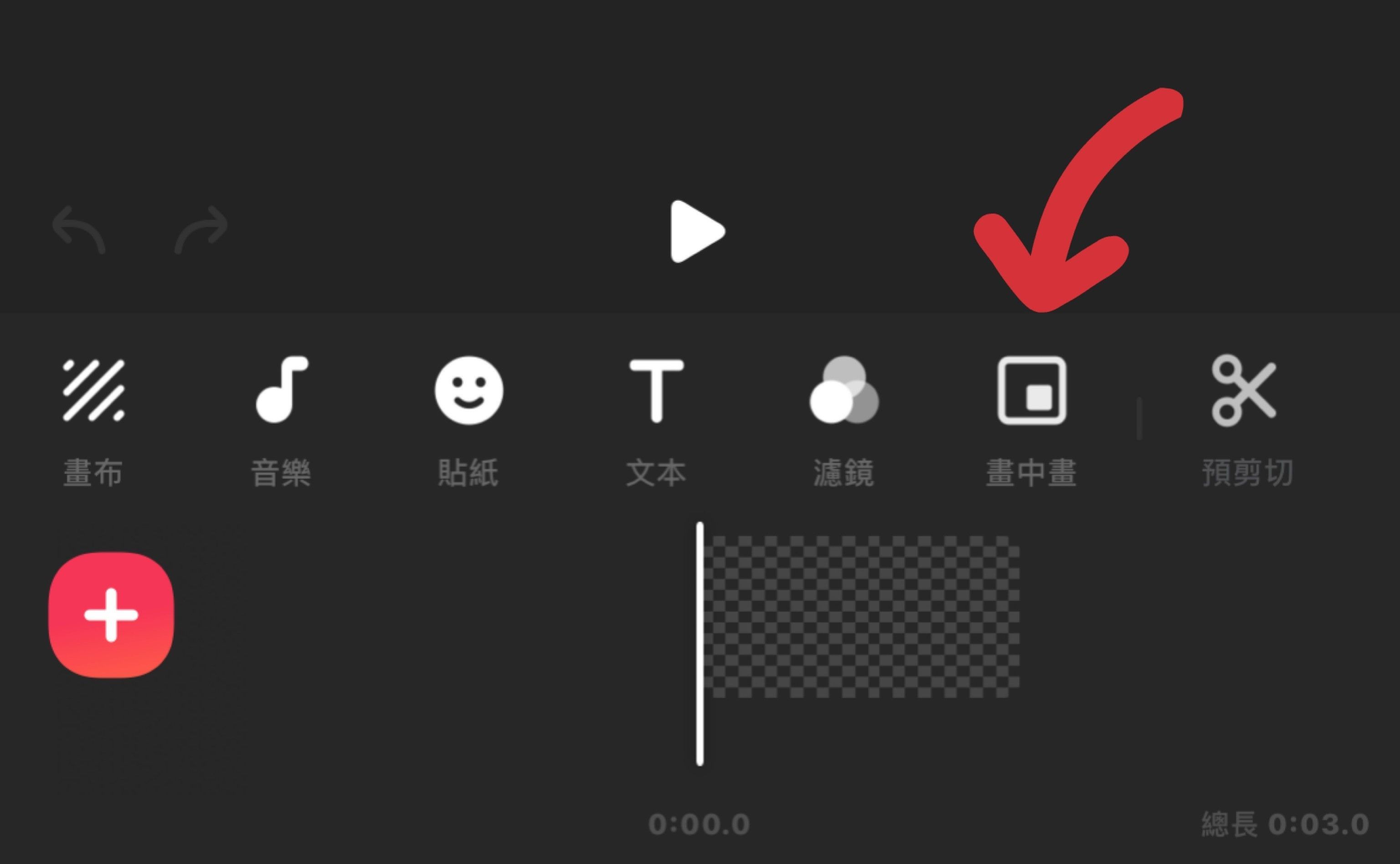
#畫面濾鏡
不只濾鏡超級多款選擇,也可以細調亮度、飽和度、色溫等等,另外還有「特效」,主要針對畫面給予動態的效果,震動、閃光、馬賽克應有盡有!
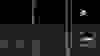
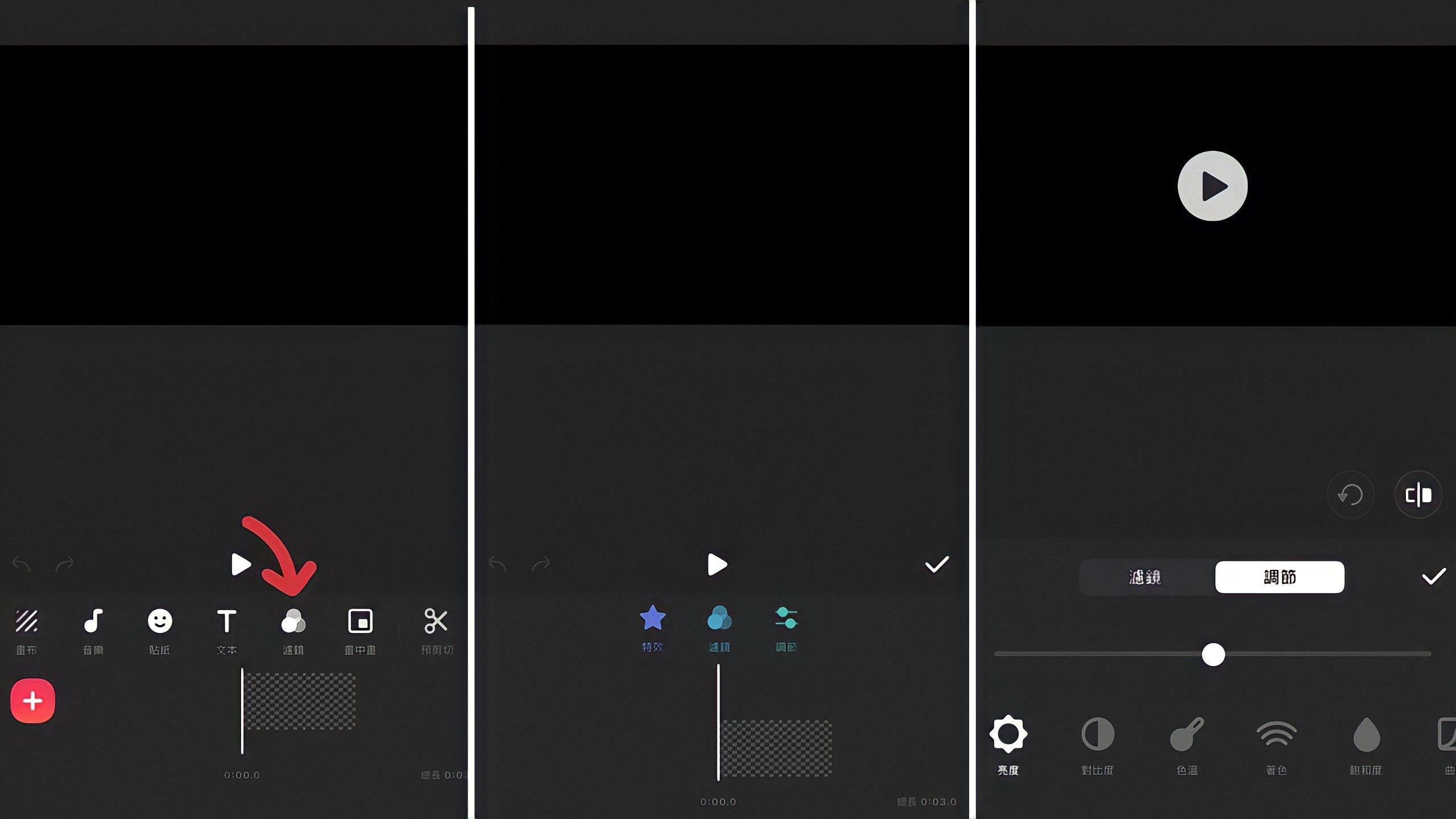
只要按入「特效」,選取自己喜歡的款式,就可以立即套用到畫面,選擇哪個時間點開始、結束任意調整,超直觀又方便的功能還不快試試!

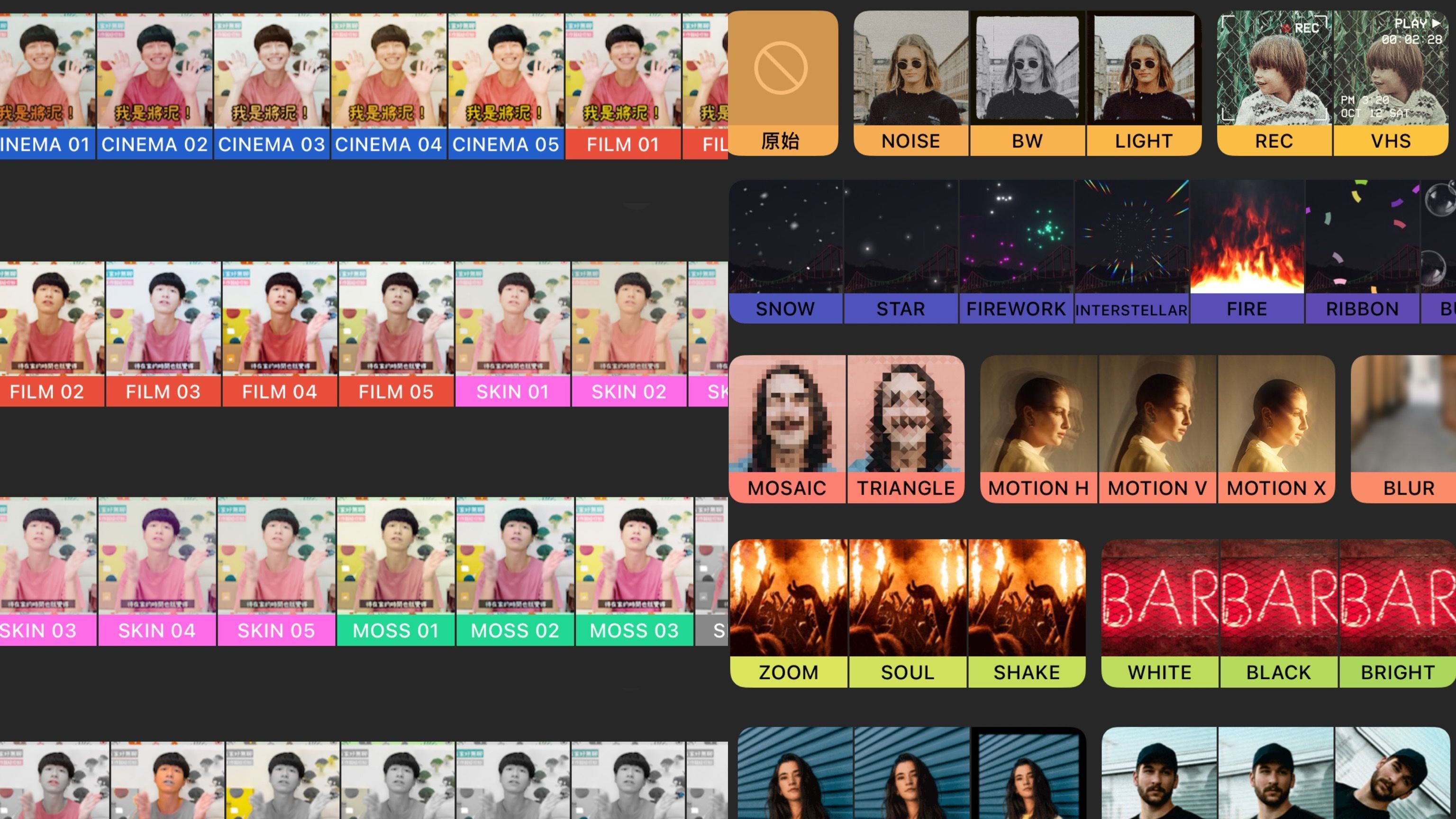
以上就是Inshot的四大重點介紹,之後還會細部的解說應用~如果有想知道的功能也都可以留言告訴我喔!
YT/ https://www.youtube.com/channel/UCy7nEnBvWcc2cpV_28C0AwQ (影片皆使用Inshot 剪輯) (IG /@johnny890128)